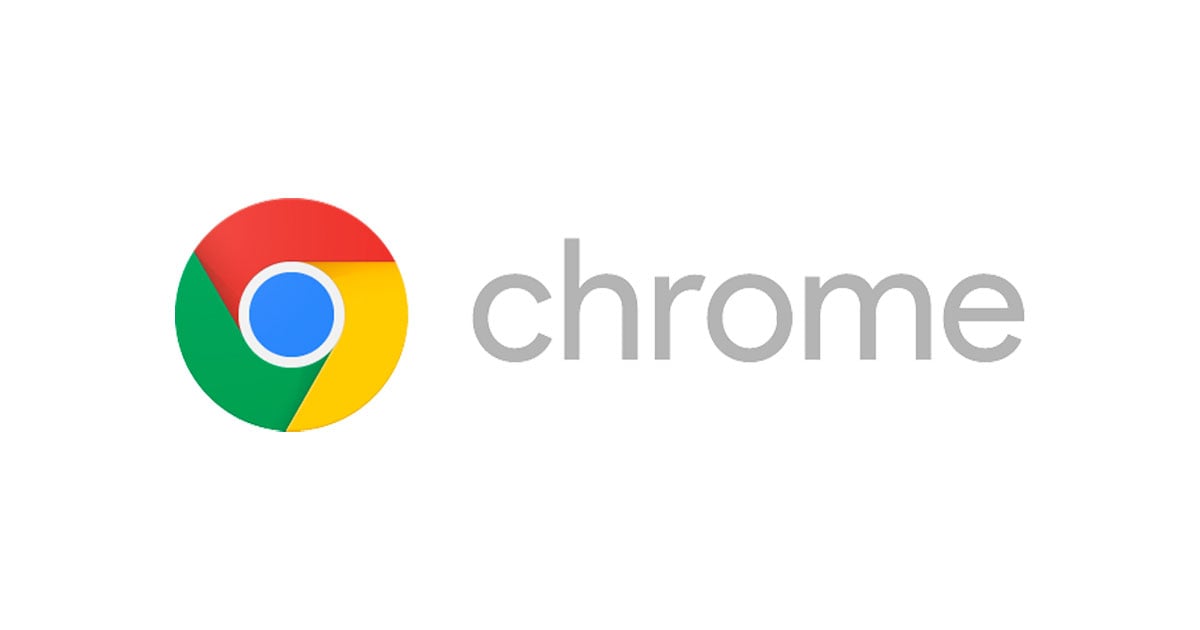
AWSについて調べものをするときに英語版の公式ドキュメントだけが検索結果に現れるようにする
今は公式ドキュメントだけ見たい
コンバンハ、千葉(幸)です。
AWS について調べものをすることが多々あります。その時々によってどんな情報を探しているかは異なります。
- 触ったことのないサービスについてざっくり概要を知りたい
- スクリーンショット付きで操作手順が見たい
- 特定のケースでの困りごとについて解決策を知りたい
- 実際に手を動かしてやってみた結果を知りたい
- 初見では理解しづらい内容を噛み砕いて知りたい
- サービスの正式な仕様を知りたい
- などなど、、
上 5 つのモチベーションで調べている時であれば、巷に転がっているさまざまな情報が役立ちます。それこそこのエントリが載っているプラットフォームである DevelopersIO がヒットすることは多いと思いますし、わたし自身そういったケースで誰かの役に立ちたい、と思って日々ブログを書いています。
ただ、「サービスの正式な仕様を知りたい」というモチベーションで調べものをするときには公式ドキュメント(やその他公式の情報)以外のソースはノイズになります。公式ドキュメントより検索順位が高くヒットすると「今は求めてないねん」と思う時があります。
お客様への説明、質問への回答の際に DevelopersIO の記事を引用することがよくありますが、それがどんなに質の高いものであったとしても「ここにこう書いてあるからこれが正しいです。」とは言えません。
あくまで正式なソースとして引用できるのは公式ドキュメントだけであり、それを補足するためのものとしてだけその他の情報を使えます。 *1 *2
そして公式ドキュメントでも言語によって差異があります。正とすべきは英語版です。その他の言語版は、更新が遅れていたり翻訳が誤っていることがあります。もちろん日本語版もそうです。
そんな英語版の公式ドキュメントを効率良く検索するために使えるちょっとしたテクニックをご紹介します。あまり特別なことをせずにブラウザの機能だけで実現できる方法です。
まとめ
- 検索エンジンからサイト内検索を追加してワンタッチでサイト内検索できるようにする
- Googleのマイナス検索で
のを指定して日本語のページを除外する - DevelopersIO だけを検索する方法もよろしくね!
今回は Chrome で Google 検索をする前提で書いていますが、他の環境でも似たようなことはできる気がします。
サイト内検索を手軽に行えるようにする
Google で検索する際に、site:の後に FQDN(ホスト名+ドメイン名)を続けることでサイト内検索ができます。
AWS ドキュメントだけがヒットするようにしたければsite:docs.aws.amazon.com キーワードとして検索してあげれば実現できます。

ただ、これを毎回入力するのは流石に骨が折れます。これを簡単に実現できるショートカットを登録します。
Chrome の「設定」から、「検索エンジン」→「検索エンジンとサイト内検索を管理する」と進み、サイト内検索で「追加」を押下します。

各項目を入力し、「追加」を押下します。
| 項目 | 値 |
|---|---|
| 検索エンジン | 任意の名称 |
| ショートカット | ショートカットに用いるキーワード(短めがおすすめ) |
| URL | https://www.google.com/search?q=site%3Adocs.aws.amazon.com+%s |

追加されました。

この状態でブラウザのアドレスバーにショートカットのキーワード(今回はdoc)を入力し、 Tab キーもしくはスペースキー *3を押します。

↓

↑「{検索エンジン名} を検索」という表示に変わったので、あとはいつも通りキーワードを入力して検索します。
site:docs.aws.amazon.comとわざわざ入力しなくてもサイト内検索ができました。

「docと入力 + Tab キー 」だけなので、何回も検索したい場合にはこの手軽さが効いてきます。
英語だけが Google 検索結果に現れるようにする(※)
AWS に限ったことではないですが、英語の方がより豊富な情報・最新の情報が転がっていることが多いです。ちょっと日本語だと情報なさそうなので英語のソースを探してみるか、ということがあると思います。その時に日本語のページは検索結果から除外したいです。(探しているものとは違うところから紛れ込んでくる。)
ブラウザの言語設定をいじれば英語を優先することは実現できるのですが、いちいち設定を変更したりそれ専用のプロファイルを用意したりはしたくありません。
ということで、マイナス検索(正式な名称かは分かってないです、、)を活用します。
これは-(ハイフン)の後にキーワードを指定することで、そのキーワードを含む結果を除外するというものです。
大抵の日本語のページにはのという文字が含まれていますので、それを除外すれば日本語のページを除外できるというわけです。

他の文字でも似たようなことはできると思いますが、見た目が好きなのでのにしています。
日本語が除外できているだけであって英語に限定できていないんじゃ?
はい、その通りです。ちょっと嘘をつきました。すみません。
キーワードに英語を羅列すれば大抵の場合 英語のみがヒットすると思います。
英語の公式ドキュメントだけが検索結果に現れるようにする
ここまで確認してきた内容を組み合わせれば、タイトルに掲げた内容が実現できます。

いいですね。

全文を英語で読むのがきつい、という場合にはブラウザの翻訳機能で翻訳しましょう。ブラウザバーのアイコンからでも「右クリック」→「日本語に翻訳」でも実現できます。

翻訳されました。AWS ドキュメントの日本語版を読むより、英語版をブラウザで翻訳したものを読むのが好きです。

DevelopersIO だけが検索結果に現れるようにしたい
検索エンジンからサイト内検索を追加する手順でお気づきになったかもしれませんが、対象がどのサイトでもショートカットを設定できます。
例えばわたしは以下の設定で DevelopersIO のサイト内検索を設定しています。
| 項目 | 値 |
|---|---|
| 検索エンジン | DevIO |
| ショートカット | Dev |
| URL | https://www.google.com/search?q=site%3Adev.classmethod.jp+%s |
「そう言えばあの人があのサービスについてブログ書いてなかったっけ」というインデックスが頭の中にぼんやりあるので、それを頼りに検索することがよくあります。

.oO(あ、のんピはそんなブログ書いてなかった。)

他にも「触ったことないサービスだから、やってみたブログを何個か見繕ってイメージ掴みたいな」という時に使ったりしてます。
拡張機能もあるよ
サイト内検索をお手軽に行える拡張機能を弊社のメンバー(しかも非エンジニア!)が作っていたりします。
検索機能もあるよ
実はひっそりとサイトの右上に検索窓があります。

何かキーワードを入れて検索すると検索画面に遷移します。
ここではキーワードに加え、タグ、著者名でフィルタリングできますので、お目当てのブログを探してみてください。

効率的に情報にアクセスしよう
「サイト内検索のショートカットを追加する」「のをマイナス検索することで日本語ページを除外する」というちょっとしたテクニックでした。
ブラウザの標準機能だけで実現できるのでとっつきやすくておすすめです。わたしはあまり数が多くても覚えきれないのでショートカットを作るのは AWS ドキュメントと DevelopersIO のみにしていますが、よく使うサイトを指定して使ってみてください。
「どうやってそんなに素早く情報を見つけてくるんですか?」と同僚に聞かれたので、情報をまとめてみました。 *4お役に立てば幸いです。
以上、 チバユキ (@batchicchi) がお送りしました。
脚注
- とは言えドキュメントに載ってないスキマの部分を「実際にやってみた」記事が埋めることは多々あります。それでも、言えるのは「試した限りではこうでした」であって「こういった仕様です」とは言えないと思っています。 ↩
- また、公式ドキュメント書いてあることを完全に信じていいかというとそうとも限りません。更新が間に合っていなかったり、必要なことが書かれていなかったり、表現が読み取りづらかったり、ということがあります。それでも唯一の公式なソースであることには変わりありません。 ↩
- Tab キーのみに限定することもできます。 ↩
- すみません、嘘です。そんなことは誰にも聞かれていません。でもイマジナリー同僚が聞いてきた気がしないでもないです。イマジナリー同僚は同僚に含まれますか? ↩






